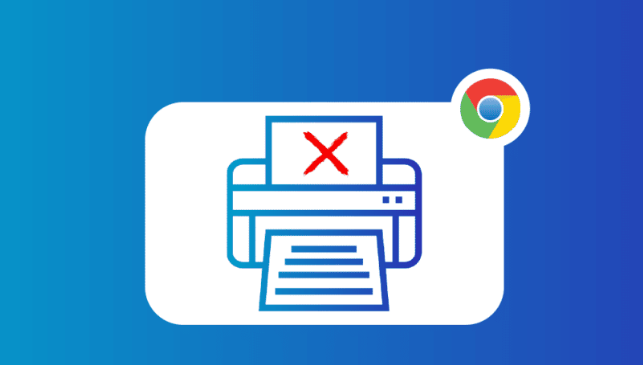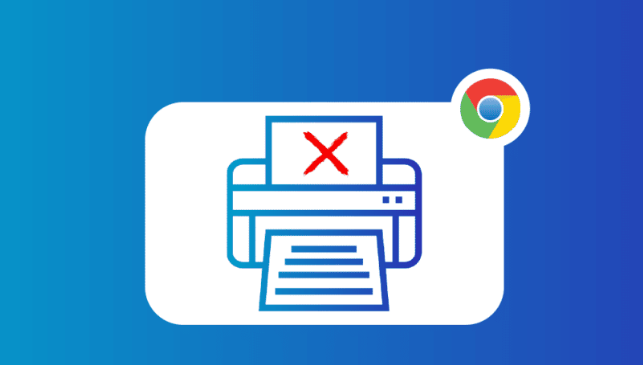
以下是Google浏览器下载及浏览器多设备同步教程:
Google浏览器下载方法
1. 官网下载:打开浏览器,输入Chrome官方网站地址,进入官网后,根据操作系统选择对应的Chrome浏览器下载版本,如Windows、Mac、Linux等。点击下载按钮,等待下载完成。下载完成后,找到下载的安装文件,双击运行,按照提示完成安装过程。
2. 软件管家下载:在电脑上打开360软件管家等正规软件管理工具,在搜索框中输入“Google Chrome”,找到对应的浏览器版本后,点击“一键安装”或“下载”按钮,软件管家会自动处理下载和安装过程。
3. 第三方网站下载:除了官网和软件管家,一些知名的软件下载站点也提供Chrome浏览器的下载链接。但在下载时要注意选择可靠、安全的网站,避免下载到带有恶意软件或篡改过的安装包。
浏览器多设备同步教程
1. 登录Google账户:打开Chrome浏览器,点击右上角的头像或初始页面的用户图标,选择“登录”,输入你的Google账户邮箱和密码,完成登录操作。确保所有需要同步的设备都使用同一个Google账户登录。
2. 启用
同步功能:在Chrome浏览器中,点击右上角的三个点,选择“设置”。在左侧菜单栏中,找到并点击“用户与浏览器”或“You and Google”选项(不同版本的Chrome可能略有不同)。在“用户与浏览器”页面中,找到“同步和谷歌账号”部分,点击“打开同步”或“管理同步”按钮。
3. 设置同步内容:点击“管理同步”后,会进入同步设置页面。在这里,你可以选择要同步的内容,如书签、密码、历史记录、
扩展程序、主题设置等。根据自己的需求勾选相应的选项,然后点击“确认”或“保存”按钮。
4. 等待同步完成:设置完成后,Chrome浏览器会自动开始同步数据。你可以在同步过程中看到进度条或相关提示信息。等待同步完成后,你的设备上的Chrome浏览器就会与其他已登录同一Google账户的设备保持数据一致。